Elementos de programación en App Inventor
Veamos algunos de esos bloques de App Inventor:
Sentencias
Al programar necesitamos a menudo decirle al ordenador que haga algo. En App Inventor existen numerosos bloques que son sentencias de programación. Se distinguen rápidamente porque expresan una acción a realizar con un verbo en imperativo. Los más habituales son call, set y def (abreviatura de define). Además, los bloques que son sentencias sólo están disponibles en dos colores: azul para modificar variables o propiedades de un objeto y naranja para llamar a funciones. En la imagen siguiente se ven algunos ejemplos de las sentencias para dividir un texto en partes, convertirlo a mayúsculas, cambiar la altura, texto o visibilidad de un recuadro de texto o definir una variable.
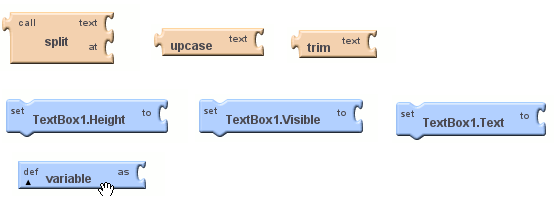
Condiciones
Con frecuencia necesitamos realizar distintas acciones en función de que ocurra o no algo. En App Inventor para condicionar nuestro programa tenemos las estructuras if-then, if-then-else , while y choose:
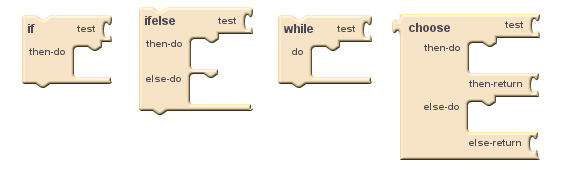
En todos estos bloques se puede ver como tenemos en la parte superior un espacio para encajar el test o pregunta que se hace el programa para decidir por donde continuar su flujo.Las tres primeras estructuras son habituales en la mayoría de los lenguajes, la última, choose, es prácticamente igual a if-then-else con la diferencia de que permite devolver una variable en función de que se cumpla o no el test.
Bucles
Un bucle provoca la ejecución repetida de varias sentencias. En App inventor disponemos de los bucles while, for range yforeach.
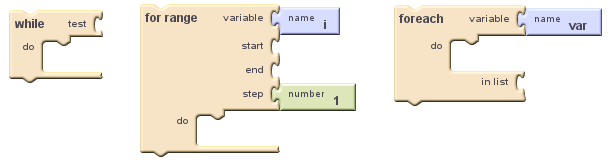
El primero ejecutará el bloque de sentencias que se encajen en el apartado do mientras se cumpla la condición que refleje el test. for range es el típico bucle “for” de otros lenguajes de programación y, como tal, tiene las opciones de elegir el nombre de la variable que itera, su comienzo, fin y el tamaño de los saltos de iteración. Finalmente, foreach es un iterador sobre los elementos de una lista.
Variables
Disponemos de las herramientas para definir y cambiar variables. El tipo puede ser numérico o un texto y “se declara” al asignarle un valor por primera vez.
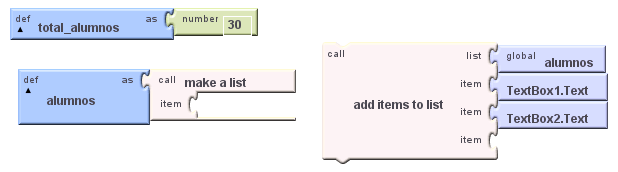
En el gráfico anterior se ve como se declara una variable llamada “total_alumnos” y se le da un valor numérico de 30. Además se ven dos bloques muy importante en App Inventor. Su lenguaje cuenta con una estructura de datos llamada list (lista) que es similar a los Arrays de otros lenguajes de programación. Se ve el bloque con el que se define la lista “alumnos” (se define vacía al no añadirle ningún item) y también se ve el bloque en el que se le añaden dos elementos a la lista alumnos. En este ejemplo se le añade el texto que contienen los cuadros de texto “TextBox1” y “TextBox2”.
Eventos
Es indispensable que los programas que sean capaces de responder a la interacción del usuario con el interfaz. Es ahí donde toman su importancia los bloques de App Inventor, para ejecutar acciones en respuesta a los eventos que se produzcan en el teléfono o el tablet.
El nombre de los distintos eventos dependen del objeto que los provoca. Un botón avisa de cuando se ha hecho clic sobre él, mientras que el acelerómetro avisa de cuando se ha agitado el móvil, la mensajería de cuando se ha recibido un mensaje, el objeto de Twitter de cuando hemos sido mencionados en esa red social, la cámara de fotos de cuando se ha hecho una foto y así sucesivamente.
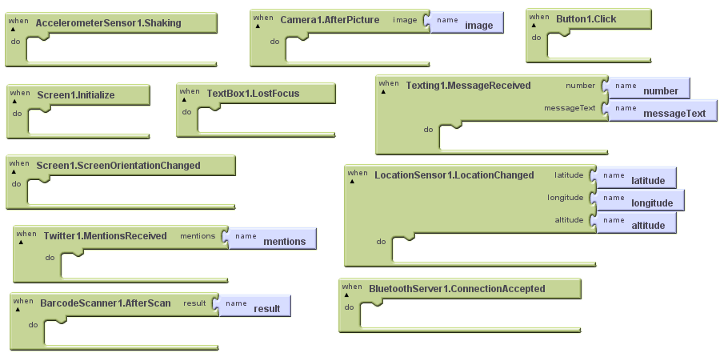
En la imagen anterior se pueden ver algunos de estos eventos. De esta selección se aprecia que con App Inventor no sólo se dispone de objetos que se pueden colocar en la pantalla como un botón o imagen, sino también de otros muchos objetos que nos dan acceso a las funcionalidades que tienen los teléfonos y tablets Android. Tenemos acceso a Internet, Bluetooth, hacer llamadas, enviar y recibir mensajes, las coordenadas de posición GPS, etc.
También se puede apreciar como todos los eventos tienen la estructura “When evento do”, y son de color verde. Tienen este color porque son parte de la sección “My blocks” en el entorno de desarrollo. “My blocks” es donde se leen o manipulan las propiedades de los distintos elementos que hayan sido colocados manualmente en el entorno de diseño: botones, brújula, etiquetas, cuadros de texto, etc.

